Friskrivningsklausul: Vissa sidor på denna webbplats kan innehålla en affiliate-länk. Detta påverkar inte vår redaktion på något sätt.
Som en gratis programvara med öppen källkod fungerar Kodi med alla sorters hårdvara, som smarta TV-apparater och till och med FireSticks. Med Kodi kan du titta på TV, lyssna på musik och mer. Den stöder också tillägg som utökar dess kapacitet.

Ett av de tillgängliga tilläggen heter The Crew, och du kan ladda ner det gratis. Men stegen skiljer sig från att installera tillägg från den officiella katalogen. Oroa dig inte; du hittar all information du behöver för att installera The Crew for Kodi här.
Installera Kodi Crew-tillägget
Besättningen fungerar på Kodi 19 Matrix och alla lägre versioner. Med den kan du titta på filmer på begäran, sport och mer. The Crew delar till och med upp underhållningen i tydliga kategorier som du kan välja mellan.
Med den här metoden kan du installera The Crew på olika enheter, inklusive FireStick, Android TV-boxar och telefoner.
Aktivera nedladdningar från okända källor
Innan du kan installera The Crew måste du först ställa in Kodi. Som standard tillåter Kodi inte användare att installera tredjepartstillägg från inofficiella källor. Du kan dock stänga av dessa begränsningar genom att följa stegen nedan:
- Lansera Vad? på din enhet och gå till inställningar menyn, representerad av en kugghjulsikon.
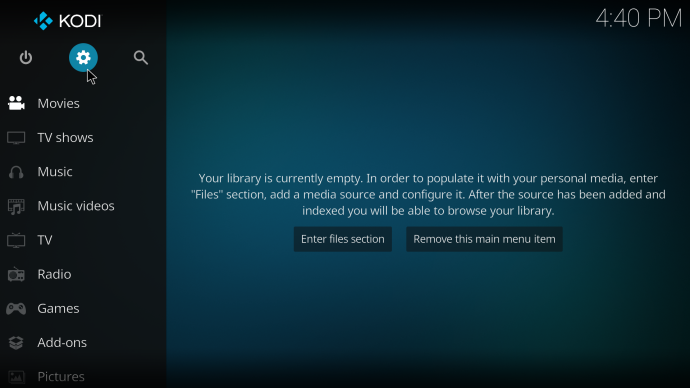
- Välj Systemet , finns i det nedre högra hörnet.
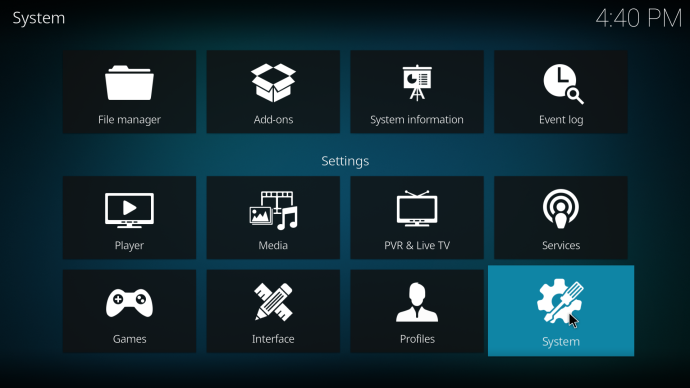
- Flytta ner till Tillägg .
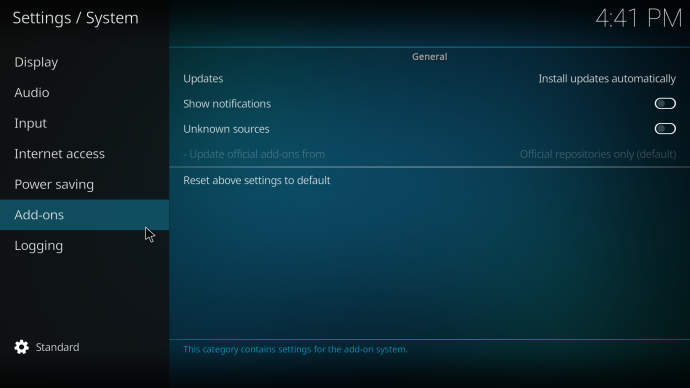
- Växla till höger på skärmen Okända källor till På placera.
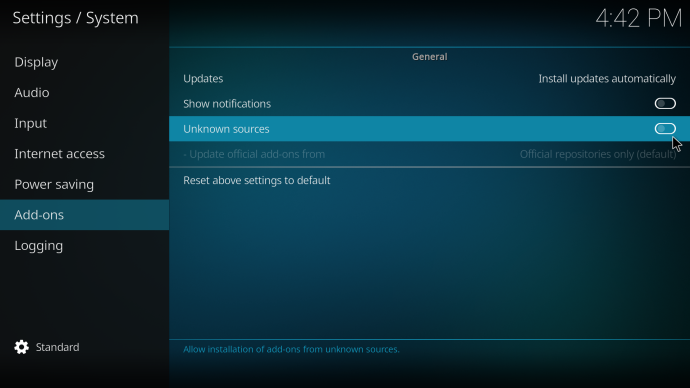
- Välj Ja för att behålla den här inställningen.
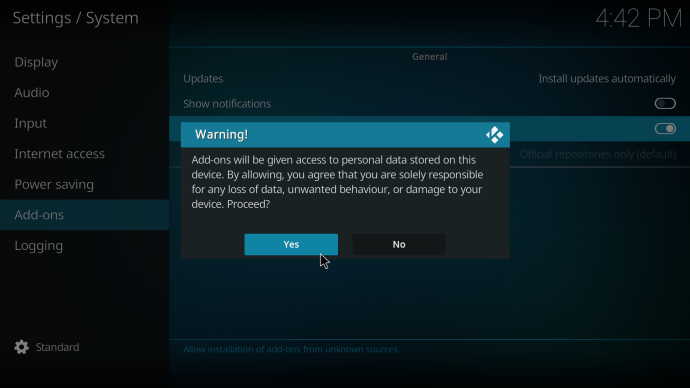
Ladda ner The Crew
Efter att ha aktiverat inställningarna för att installera tillägg från okända källor kan du nu ladda ner The Crew. Dessa instruktioner hjälper dig med processen.
Begränsat erbjudande: 3 månader GRATIS! Skaffa ExpressVPN. Säkert och streamingvänligt.- Gå tillbaka till inställningar meny.
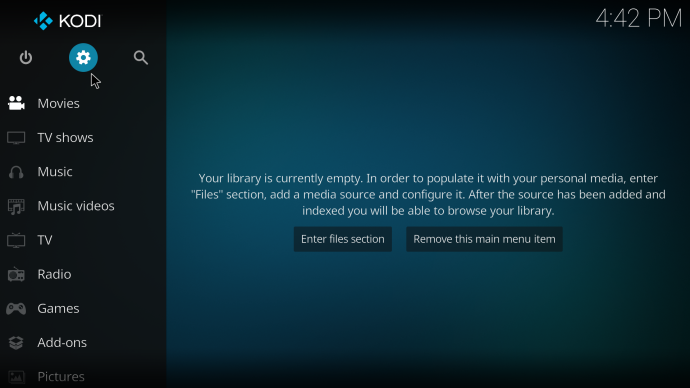
- Välj Filhanterare .
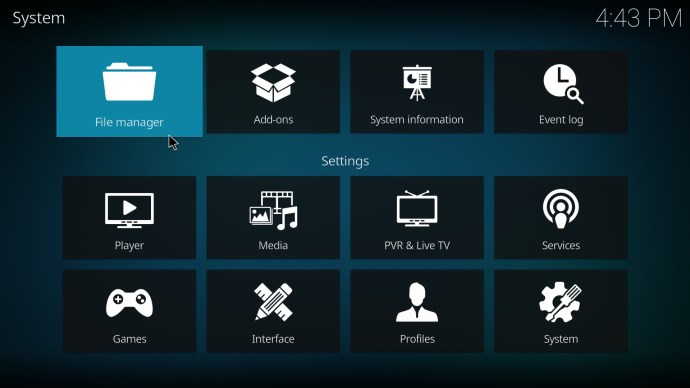
- Välja Lägg till källa .
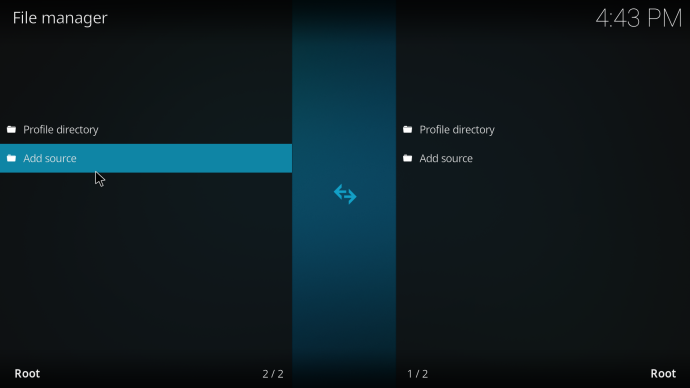
- I nästa popup-fönster väljer du Ingen alternativ.
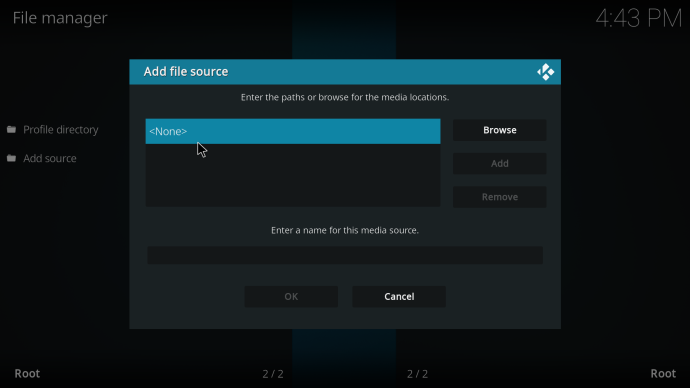
- Skriv in följande URL i källsökvägen: https://team-crew.github.io/
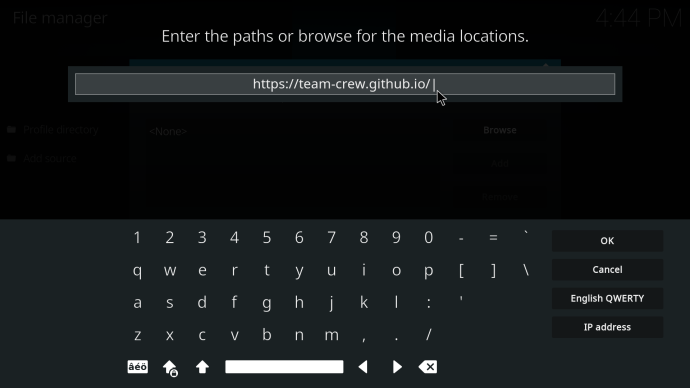
- Ge källsökvägen ett namn som du kommer ihåg.
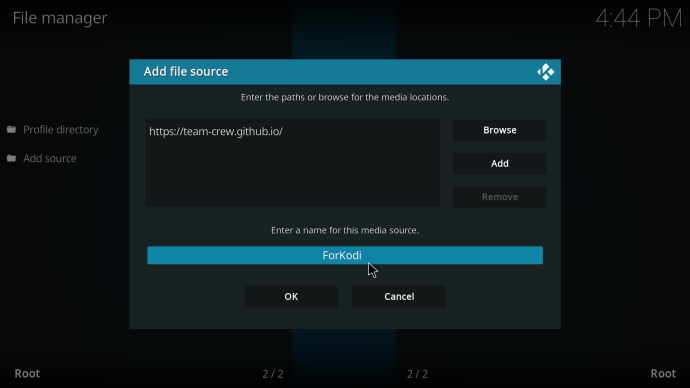
- Välj OK för att bekräfta dina val.
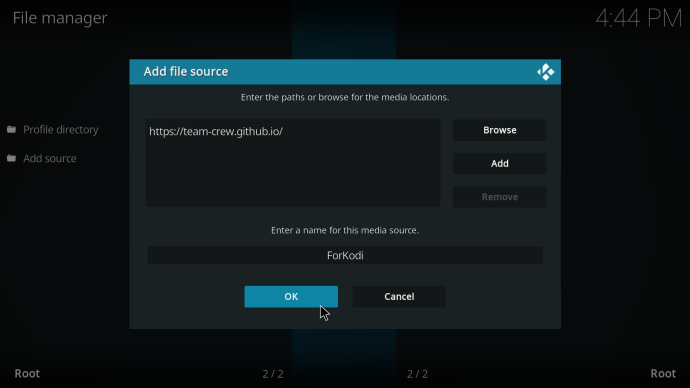
Installera The Crew's Repository
När du har laddat ner The Crew från sin GitHub-webbplats är det dags att installera dess arkiv. Här är hur:
- Återgå till inställningar menyn igen.
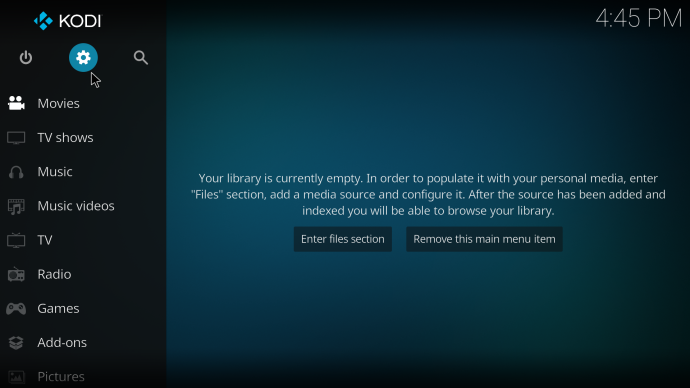
- Välj den här gången Tillägg .
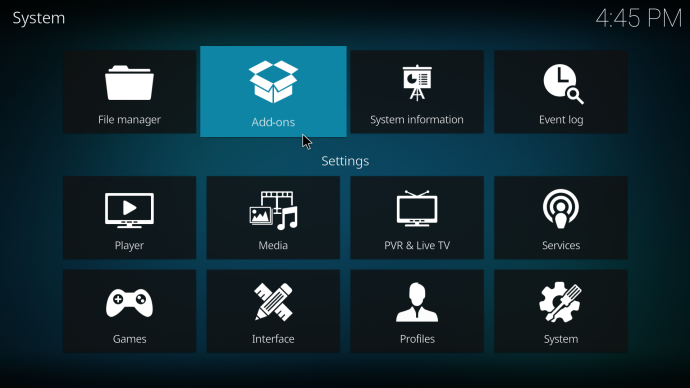
- Välj Installera från zip-fil .
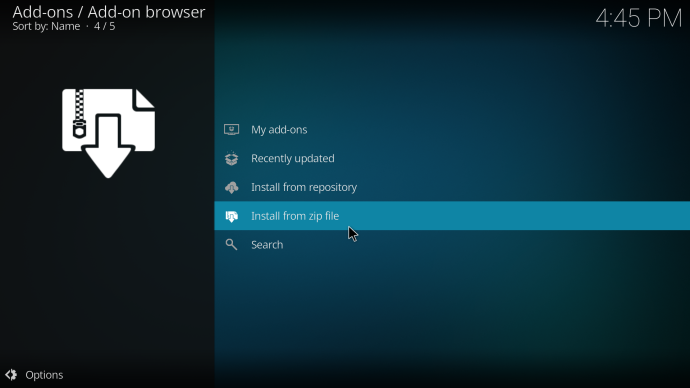
- Hitta källsökvägen du just namngav.
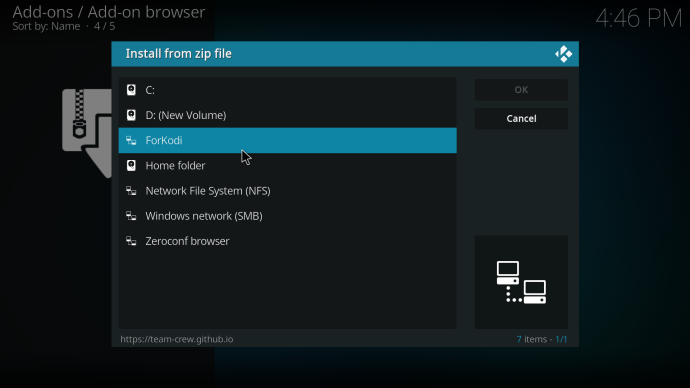
- Öppna ZIP-filen som har den senaste versionen och välj OK .
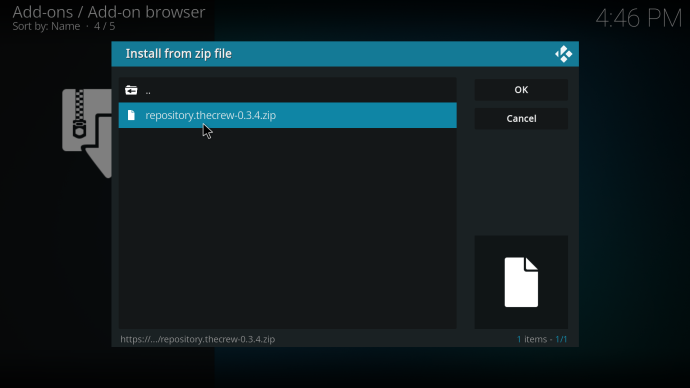
- Vänta tills The Crews arkiv har installerats färdigt; meddelandet kommer att meddela dig när processen är klar.
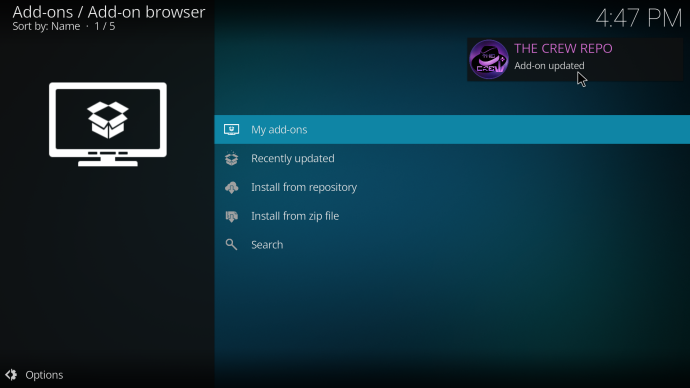
Installera The Crew
Du är inte klar än, eftersom du bara installerade förvaret. Nu går vi vidare till att installera själva tillägget. Instruktionerna är följande:
- Gå tillbaka till Tillägg .
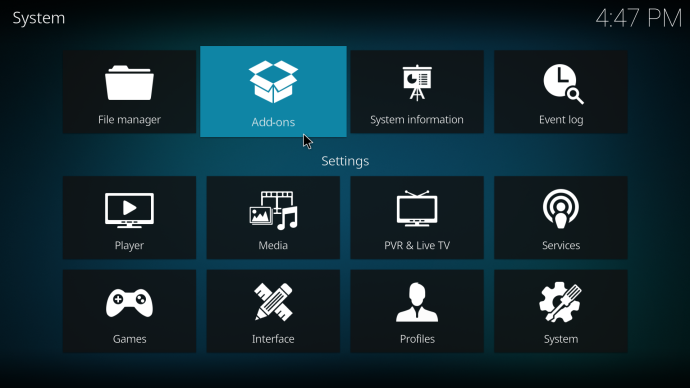
- Välj Installera från arkivet .
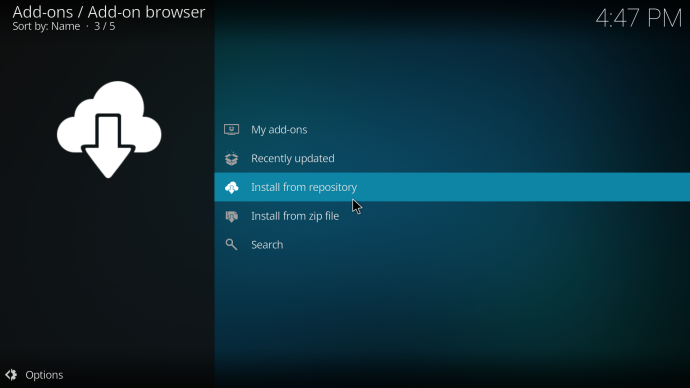
- Välj Besättningen .
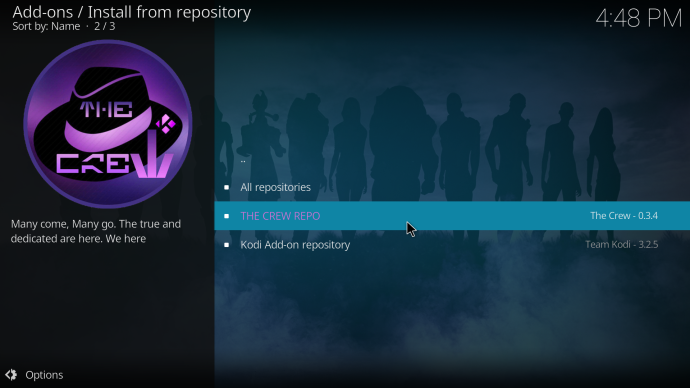
- Gå till Videotillägg .
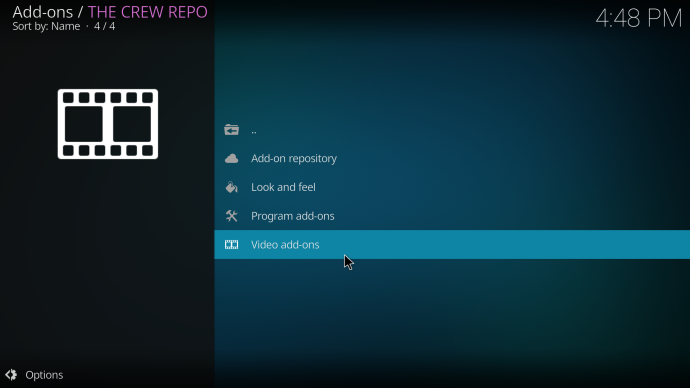
- Plocka Besättningen från listan.
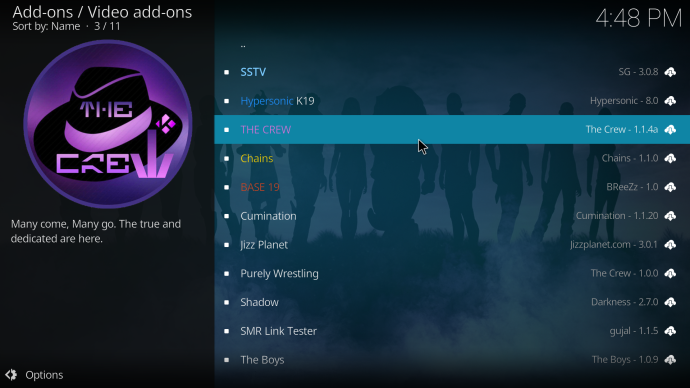
- Gå längst ned till höger och välj Installera .
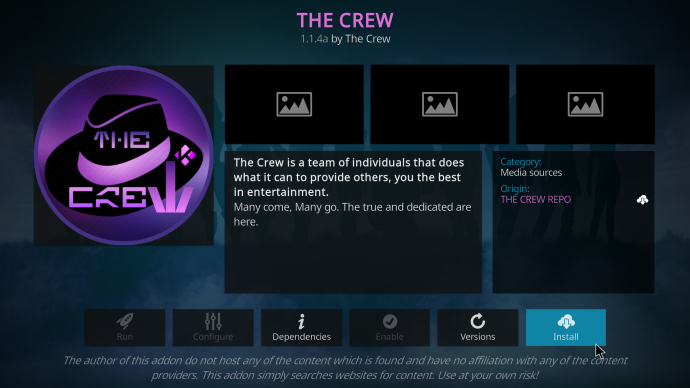
- Välj OK för att påbörja installationsprocessen; ett annat meddelande låter dig veta att processen är klar.
- Kodi kommer att erbjuda att hjälpa till att konfigurera YouTube, men du bör välja Nej istället.
- Efter detta bör du kunna använda The Crew.
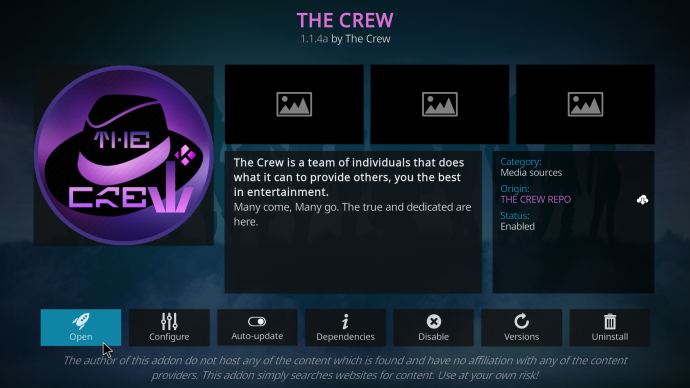
Även om processen är lång och kan vara komplicerad för vissa användare, kommer tillägget att installeras genom att följa våra instruktioner. Nu behöver du bara leta efter program att titta på.
Hur man använder Kodi Crew-tillägget
Innan du börjar titta på videor rekommenderar vi att du använder vår bästa VPN plocka, ExpressVPN , för att dölja din digitala information. Det finns alltid VPN för plattformen du använder Kodi och The Crew på, oavsett om det är en FireStick, Android-telefon eller dator.
När du är skyddad kan du följa dessa steg för att använda The Crew för att titta på program:
- Gå till Tillägg på menyn.
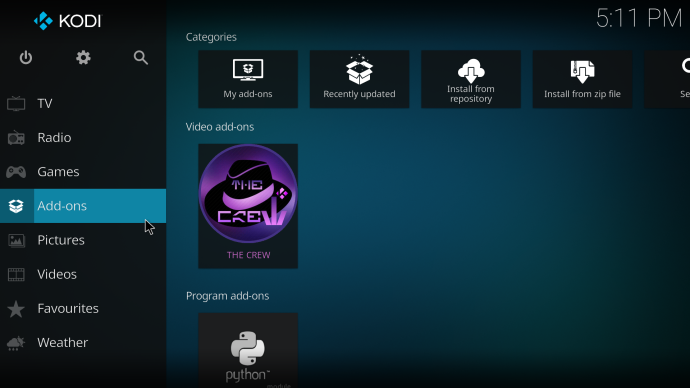
- Välj Videotillägg .
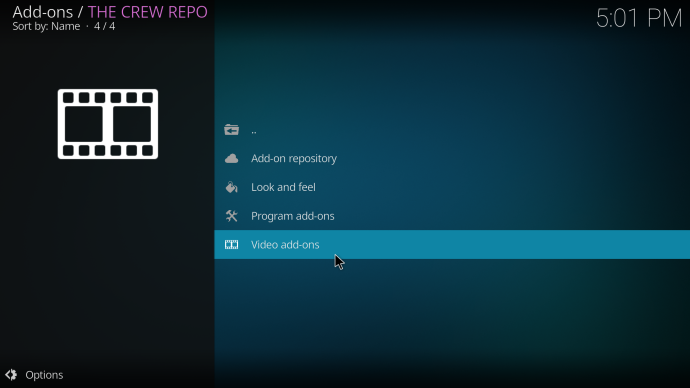
- Välja Besättningen .
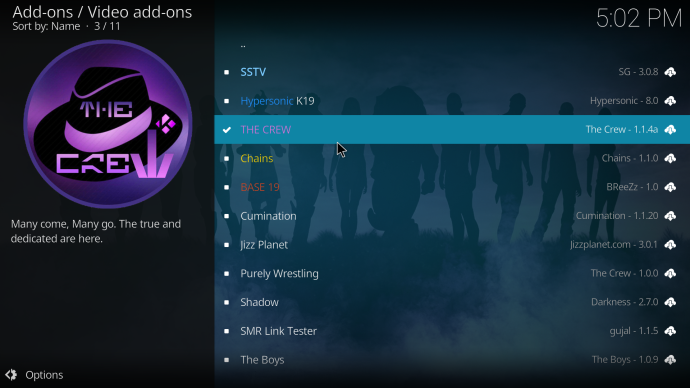
- Du bör se ett nytt fönster med olika kategorier.
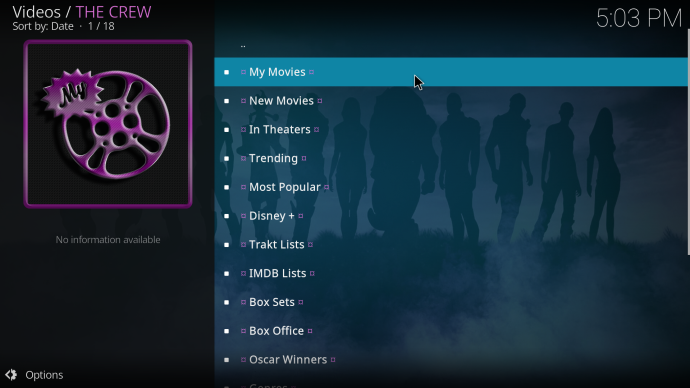
- Välj den kategori du vill titta på eller gå till Sök att hitta något.
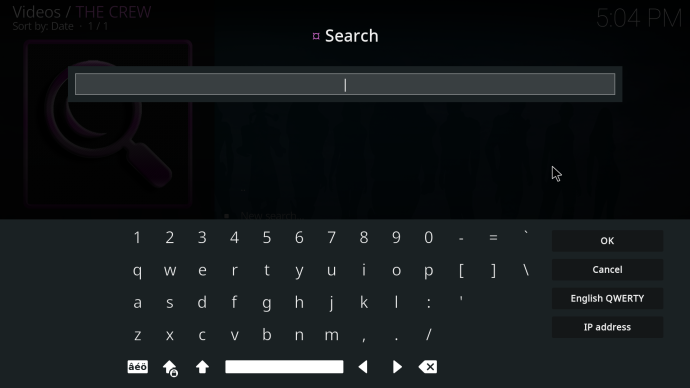
- När du väl har valt en film eller ett tv-program ser du några länkar.
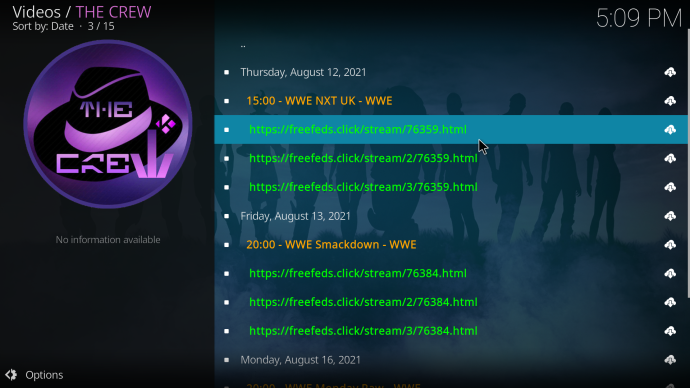
- Från dessa länkar, välj den första och kontrollera om den fungerar.
- Om ja, kan du fortsätta titta.
Vad händer om en länk inte fungerar?
Du är inte den enda som använder The Crew för att titta på ditt favoritinnehåll. Ibland krävs det mer än en länk för att se en film. Följ dessa steg om en länk inte fungerar.
- Navigera tillbaka till filmens eller tv-programmets huvudskärm med länkarna.
- Välj en annan länk från listan.
- Upprepa tills det inte finns någon buffring eller något spelar.
- Njut av innehållet.
Du kan behöva minst tre försök innan du får en fungerande länk. Gratis länkar kan fungera felaktigt eller släpa eftersom det är vad majoriteten av människor använder.
Dessa gratislänkar går vanligtvis bara upp till 720P i upplösning. Vissa når 1080P, men de är mycket sällsynta. För att njuta av högkvalitativa strömmar måste du använda något som heter Real-Debrid.
Real-Debrid låter dig betala för premiumlänkar, som kan gå upp till 4K HD, och de är inte benägna att buffra. Du betalar faktiskt för bättre tillgång till innehåll på detta sätt.
De kostnadsfria länkarna är fortfarande användbara, även om det kan vara en utmaning att hitta en fungerande.
Ytterligare vanliga frågor
Kan Crew-tillägget installeras på en FireStick?
Ja, du kan installera The Crew på en FireStick. Stegen fungerar för alla plattformar så länge du använder Kodi.
Varför fungerar inte Kodi Crew-tillägget?
Den främsta anledningen till att The Crew förmodligen inte fungerar är på grund av ett annat tillägg som heter Indigo. Det stoppar The Crew från att fungera, och du måste blockera och ta bort det. Följ dessa steg:
hur man kontrollerar hur många GB din iPhone har
1. Gå till Tillägg skärm.
2. Välj Tilläggswebbläsare .
3. Välj Installera från arkivet .
4. Välj Besättningen .
5. Gå till Programtillägg .
6. Välj F**k Indigo .
7. Installera den.
Efter detta kommer det kreativt namngivna tillägget att ta bort Indigo och låta The Crew arbeta igen. Det finns ingen anledning att oroa sig för Indigo i framtiden.
Vad ska vi titta på?
Med The Crew-tillägget kan du titta på filmer och TV-program eller lyssna på låtar du älskar. Det är väldigt bekvämt, och bäst av allt, det kostar ingenting. Såvida du inte vill använda Real-Debrid för premiumlänkar, det vill säga.
Vilka program har du sett med The Crew? Kämpade du med att installera The Crew? Låt oss veta i kommentarsfältet nedan.








